Como corrigir erro Video TDR Failure (tela azul)
O erro Video TDR Failure é um erro de tela azul normalmente associado a problemas nos drivers da placa gráfica, no entanto, segundo relatos dos nossos leitores também podem ser provocados por programas como o AfterBurner, ou seja, após um overclock.
A mensagem de erro faz com que o computador reinicie, o que certamente dificulta o processo de recuperação do Windows, no entanto, não o torna impossível. A mensagem de erro é normalmente acompanhada pelo nome do arquivo que falhou, nvlddmkm.sys (Nvidia), atikmpag.sys (ATI Radeon) ou igdkmd64.sys (Intel Graphic Driver), entre outros.
Solução 1: Atualizar drivers
Tal como já foi referido, na maioria dos casos o problema surge porque os drivers da placa gráfica ou monitor estão desatualizados, ou até mesmo danificados. Para resolver, comece por clicar com o botão direito do mouse no ícone do menu Iniciar e selecione “Gestor de dispositivos”.
Procure a placa gráfica e com o botão direito do mouse, atualize os controladores de todos os dispositivos listados, em alguns casos, podem surgir 2 placas listadas, nomeadamente os gráficos integrados no seu CPU e placa gráfica dedicada. Clique na opção “Atualizar controlador de Software”. Execute o mesmo procedimento para os dispositivos listados em “Monitores“.
E se o computador não arrancar?
Se por algum motivo, está com dificuldades em iniciar sessão no Windows, poderá experimentar a ferramenta Hirens BootCD. Na prática, será criado um “Ambiente de recuperação” externo ao Windows, que lhe permitirá instalar os drivers sem iniciar sessão no Windows. Para mais detalhes consulte o seguinte tutorial: Como usar o Hirens BootCD.
Solução 2: Hibernação
Outra solução, consiste em desativar a hibernação no seu Windows. Para isso, comece por digitar cmd na barra de pesquisa do Windows e escolha a opção “Executar como Administrador”. Na janela do prompt de comando digite o seguinte comando:
powercfg -h off
Solução 3: Opções de Energia
Um leitor do Guia Informática, sugeriu que alterar as opções de Energia do Adaptador Wireless para Máximo Desempenho poderia corrigir o problema. É difícil associar um problema da placa gráfica com o adaptador sem fios, mas não perde nada em tentar.
Para isso, comece por clicar com o botão direito do mouse no Menu Iniciar e clique em “Opções de Energia”. À sua direita clique em “Definições adicionais de Energia” e no plano de energia ativo, clique no link “Alterar Definições do esquema”.
Na janela que surge procure o adaptador Sem Fios (Wireless). Altere ambas as opções “para “Máximo desempenho”. Clique no botão “Aplicar”- “OK”.
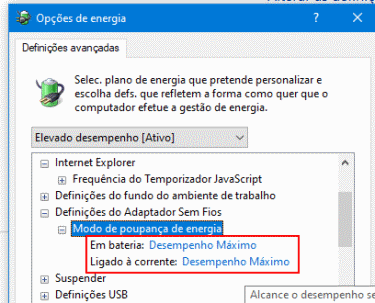
Solução 4: Afterburner
O AfterBurner é um dos programas mais conceituados para fazer overclocking à sua placa gráfica, mas isso não isenta o processo de erros e problemas para a sua placa gráfica. O AfterBurner possui uma opção de “Controle automático de ventoínha” que pode entrar em conflito com os drivers da sua placa gráfica durante o arrefecimento e gerar o erro Video TDR Failure.
O recomendável, é desativar a opção referida ou reverter para os valores padrão de fábrica da sua placa gráfica. O aquecimento excessivo, pode provocar problemas nas soldas bga, fazendo com que a imagem do computador fique verde ou rosa, portanto pense duas vezes antes de esforçar em demasia sua placa.
Solução 5: Taxa de atualização do monitor (hz)
Quem procura a melhor experiência “gaming” gosta de elevar as resoluções e taxas de atualização (hz), para os valores máximos permitidos. Mas isso também pode criar um stress exagerado nos seus componentes. Como tal, experimente baixar a resolução e taxa de atualização do seu monitor. Caso tenha dúvidas consulte o seguinte tutorial: Como mudar os hz do seu monitor.
Solução 6: SFC
Volte a aceder à linha de comandos (como no passo 3), e na janela de comando digite “sfc /scannow” (Sem aspas). O Windows irá iniciar a verificação do sistema, corrigindo os erros encontrados.
Conseguiu resolver de forma diferente?
Conseguiu resolver o erro Video TDR Failure de forma diferente? Envie o seu comentário com a sua dica e ajude os usuários que estão a enfrentar o mesmo problema. Obrigado 😉

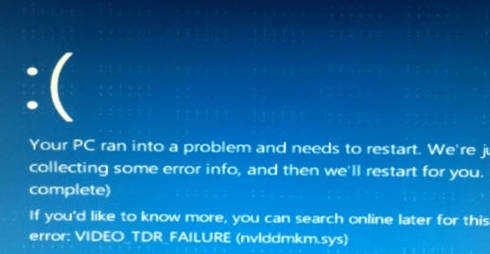
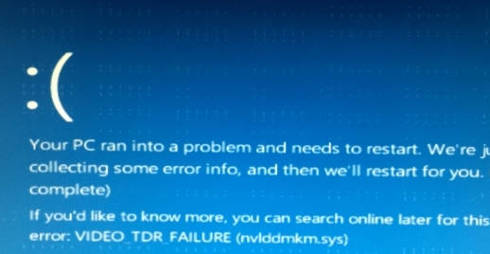
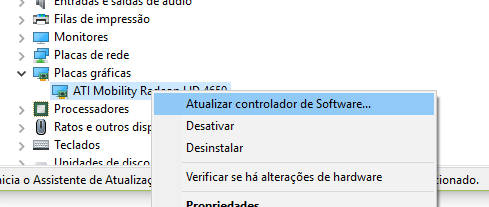
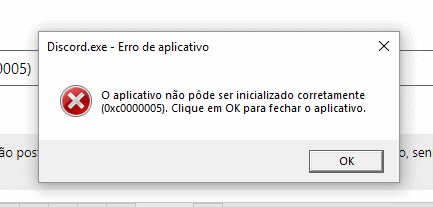
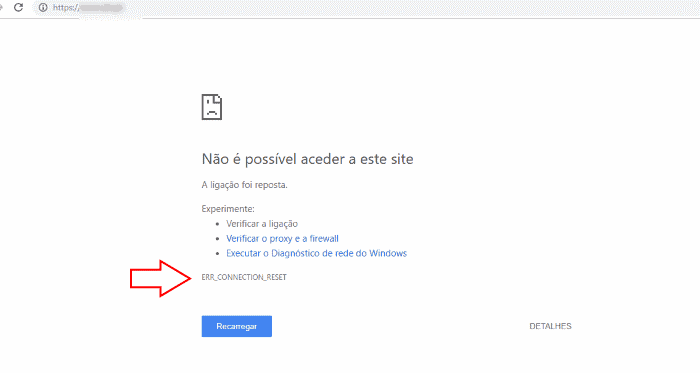
![[Resolvido] o erro 0xC1900101 – 0x30018 na instalação do Windows](https://www.guia-informatica.com/wp-content/uploads/2021/05/erro-0xC1900101-0x30018-ao-atualizar-o-windows.jpg)
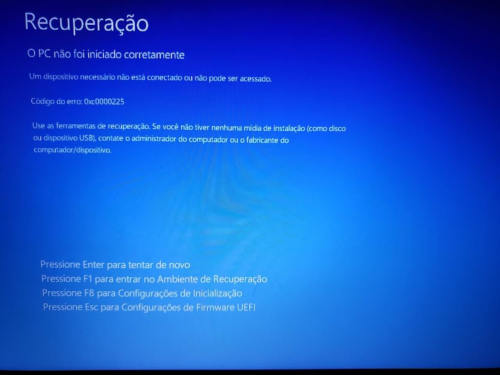
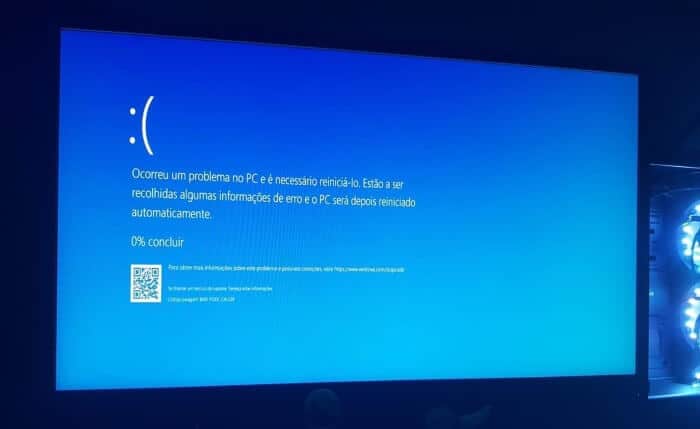
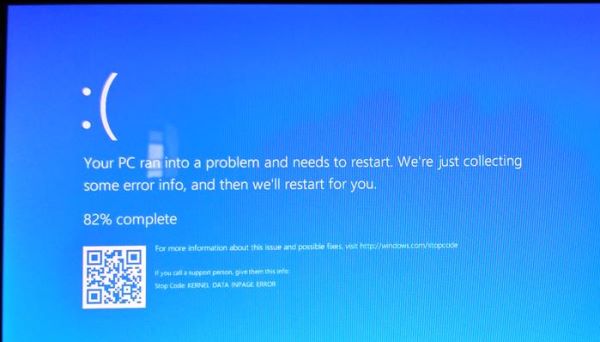
Consegui de outra maneira na placa de vídeo NVIDIA GeForce 7025 / NVIDIA nForce 630a ficava dando esse erro ai nvlddmkm.sys travava o pc e dava tela azul depois reiniciava do nada
soluçao
1. Pressione as teclas Windows+R, digite Regedit e clique em Ok;
2. Caminhe entre as chaves:
HKEY_LOCAL_MACHINE\SYSTEM\CurrentControlSet\Control\GraphicsDrivers
3. Altere o valor TdrDelay para 8.
Dica: Caso o valor TdrDelay não exista, clique com o botão direito do Mouse dentro da chave GraphicsDrivers e selecione Novo > Valor DWORD (32 bits) e o nomeie para TdrDelay.
4.Feche o Editor do Registro e reinicie o computador para que as alterações entrem em vigor.
Importante Este método, seção ou tarefa contém etapas que informam como modificar o Registro. Entretanto, sérios problemas poderão ocorrer caso você modifique o Registro incorretamente. Portanto, siga essas etapas cuidadosamente. Para obter mais proteção, faça backup do Registro antes de modificá-lo. Dessa forma, você poderá restaurar o Registro se ocorrer um problema.